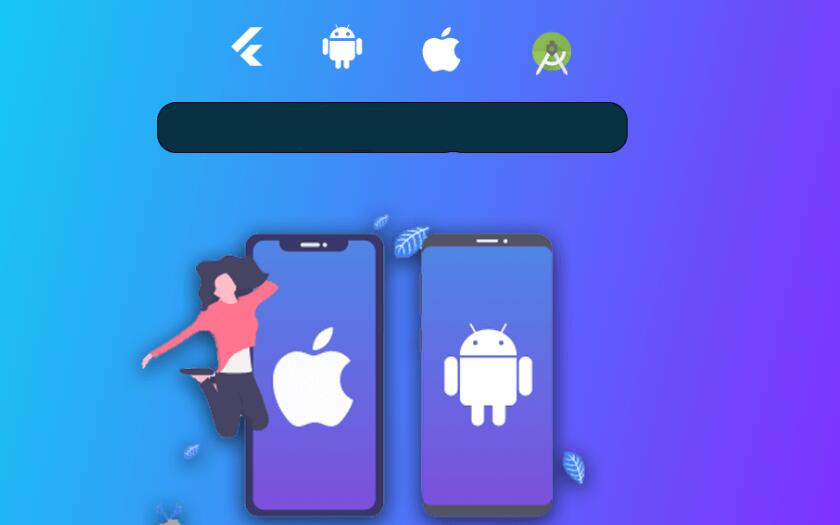TestFlight 是苹果的官方测试平台,它允许开发者轻松地邀请用户参与内部测试和外部测试,调试和完善 iOS、tvOS 和 watchOS 应用。在发布到 App Store 之前,通过 TestFlight 对应用进行实际测试至关重要,以确保应用程序的质量和用户体验。本文将为入门用户介绍如何将 iOS 应用打包上传至 TestFlight,供测试人员试用。
准备工作:
1. 注册苹果开发者账户并支付年费
2. 开发完成一个 iOS 应用
3. 下载并安装 Xcode (Apple 官方集成开发环境)
接下来,我们将分为以下几个步骤来详细介绍如何为 iOS 应用创建应用证书、打包并上传至 TestFlight。
第一步:创建电子邮件证书签名请求(CSR)
1. 打开 Keychain Access (钥匙串访问) 应用,选择菜单栏的 Keychain Access > Certificate Assistant > Request a Certificate from a Certificate Authority…
2. 输入电子邮件地址和公共名称,勾选 "Saved to disk",点击 "Continue"。
第二步:注册 App ID 和新建证书
1. 登录 Apple Developer 网站,前往 "Certificates, Identifiers & Profiles" 页面。
2. 点击左侧 "Identifiers" 分类,点击右上角的 "+" 创建一个新的 App ID。
3. 输入 Bundle ID、选择 App 将要使用的服务,点击 "Continue" 然后确认创建。
4. 在 "Certificates" 分类下创建一个新的 iOS Development 证书或者 iOS Distribution 证书,上传第一步中生成的 CSR 文件。
第三步:配置应用及打包
1. 打开 Xcode,确保应用的项目设置中的 Bundle Identifier 与第二步创建的 App ID 目录相匹配。
2. 使用开发者账户登录 Xcode,选择 "Automatically manage signing" 让 Xcode 自动处理用户的设备、证书和配置文件。
3. 在 "General" 标签页中的 "Team" 下拉菜单中,选择开发者账户。
4. 在 Xcode 的菜单栏中选择 Product > Archive,若出现错误,请按照 Xcode 的提示进行修改并重新尝试。
第四步:在 App Store Connect 中创建新应用
1. 登录 App Store Connect 并前往 "My Apps" 页面。
2. 点击右上角的 "+" 选择 "New App"。
3. 输入新应用的 Bundle ID、名称、SKU 等信息,点击 "Create"。
第五步:上传并提交测试审核
1. 当 Xcode 完成 Archive 操作后,会打开 "Organizer" 窗口,从这里可以查看已经打包好的版本。
2. 点击 "Distribute App",选择 "App Store Connect",然后点击 "Next"。
3. 选择 "Upload",点击 "Next" 进入 "Upload Options" 页面。
4. 勾选 "Include bitcode" 和 "Upload your app's symbols to receive symbolicated reports from Apple",点击 "Next"。
5. 勾选 "Automatically manage signing",点击 "Next",然后等待 Xcode 将应用上传至 App Store Connect。
6. 上传完成后,前往 App Store Connect 的 "My Apps" 页面,找到刚刚创建的应用,进入 "TestFlight" 标签,可以看到已上传的版本。
7. 点击 "iOS Builds" 下的版本号,选择 "Submit for review",填写 "Test Information" 和回答 "Export Compliance" 问题,点击 "Submit"。
第六步:邀请测试人员
1. 回到 "TestFlight" 标签,找到 "Testers" 分类。
2. 点击右上方 "+",创建一个选择 "Add New Tester"。输入测试人员的姓名和邮箱,点击 "Add"。
3. 测试人员会收到一封邀请邮件,接受后可以开始使用 TestFlight 测试应用。
至此,已经完成了 iOS 应用打包上传至 TestFlight 的全过程。接下来,您可以收集测试人员的反馈,对应用进行迭代和优化,为将来正式上架 App Store 打好基础。